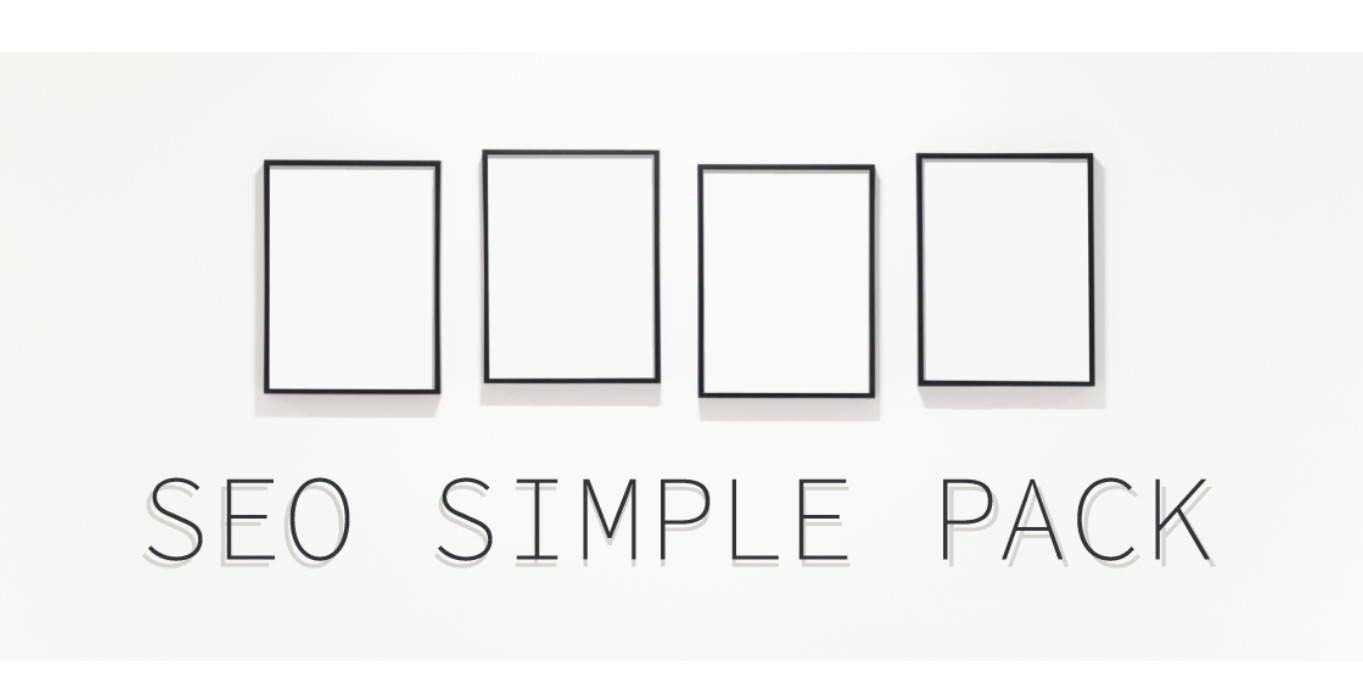悩んでいる人
悩んでいる人WordPressのテーマをSWELLにしたんだけど…



SWELLを開発した了さんは、SEO SIMPLE PACKの制作者でもあります
そのため、SEO SIMPLE PACKは、とくにSWELLとの相性が最高です。
もちろん、SWELL以外のWordPressテーマを使っている場合も、SEO SIMPLE PACKはテーマや他のプラグインと干渉問題の心配がなく、SEO対策に必要な機能が揃っているため、おすすめしています。
それでは、SEO対策の基礎知識から見ていきましょう。
この記事を書いた人


当ブログの信頼性・成長記録(開く)
【2023年2月5日】
過去28日間でGoogle検索における当ブログへのクリック数が6K(6000)クリックに到達しました。


- SEO SIMPLE PACKの初期設定値と使い方(インストールから設定方法まで)
- SEO SIMPLE PACKで設定できるWordPressのセキュリティ対策
- Googleアナリティクス、サーチコンソールとの連携方法
SEO対策の基礎知識


SEO対策とは、GoogleやYahoo!などの検索結果で上位表示されるようにするための施策です。
具体的にどんなことをすれば効果が出るのか、気になりますよね。
WordPressテーマの高機能化が進む最近では、主に次の5つのポイントが効果的な施策として考えられます。
①SEO対策がされているWordPressテーマを選ぶ
WordPressテーマには無料と有料のものがあります。無料テーマは初期コストをかけずに始められるのが長所ですが、SEO対策の点ではやはり有料テーマが優れています。
有料テーマの場合は、各サイト(有料テーマのホームーページなど)に具体的なSEO対策が記されており、人気のある有料テーマなら基本機能や内部構造にSEO対策が施されています。
▼人気の有料テーマがわかる記事
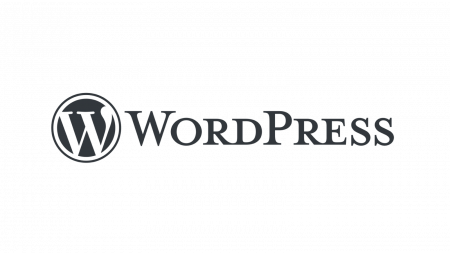
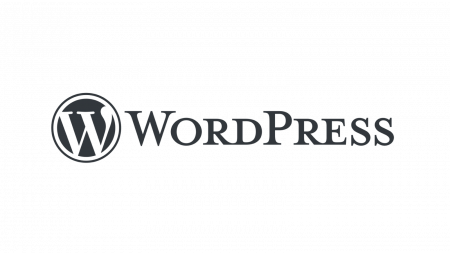
▼WordPressテーマ「SWELL」のSEO対策
②干渉問題を起こさないSEOプラグインを選ぶ
テーマやプラグインの高機能化が進むにつれて、テーマやプラグイン同士の干渉問題が増えてきています。
世界中で多く使われているプラグインも例外ではありません。
高機能より必要十分な機能を備えたSEOプラグインの組み合わせが、ユーザーの負担を減らしてくれます。
③ユーザーフレンドリーな記事を書く
Googleの検索アルゴリズムは、ユーザーフレンドリーな(ユーザーの検索ニーズに応えられるような)サイトを評価するとしています。
▼SEOプラグインの組み合わせとユーザフレンドリーな記事の書き方がわかる記事
④キーワードを選定する
Googleの検索結果に表示されやすい記事の書き方のコツがあります。
キーワード選定には、国内最大シェアのラッコキーワードを使うと便利です。
無料と有料のプランがあります。
⑤メタ情報(メタタグ)を効果的に設定する
メタ情報(メタタグ)とは、Googleの検索エンジンにサイトの内容を手早く伝えるためのものです。
主にタイトルとメタディスクリプション(説明文)があり、ユーザーにわかりやすく、クリックしたくなるような内容を記述すると効果的です。
このメタディスクリプション(説明文)の設定、変更、移管などをテーマ本体の機能に依存せず、独立した機能として簡単にできることが、SEO SIMPLE PACKの特徴になります。



本記事で設定方法を解説しますね
つづいて、SEO SIMPLE PACKのインストール方法です。
SEO SIMPLE PACKのインストール方法
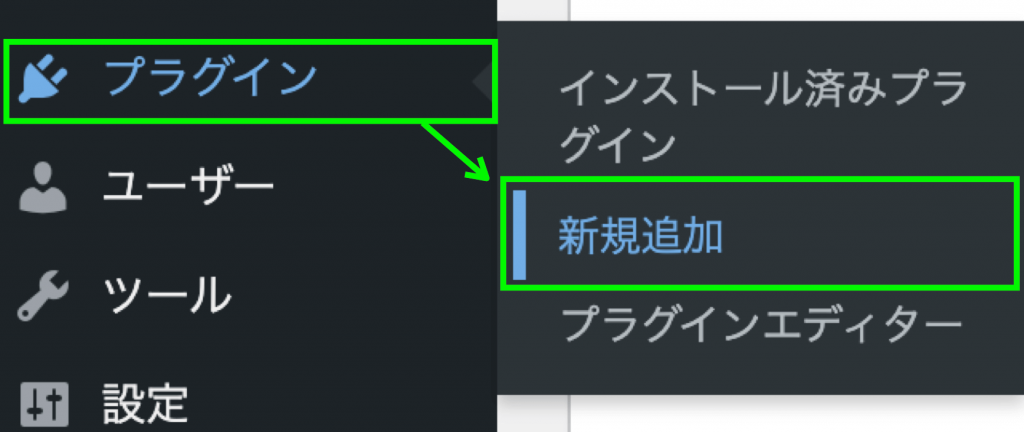
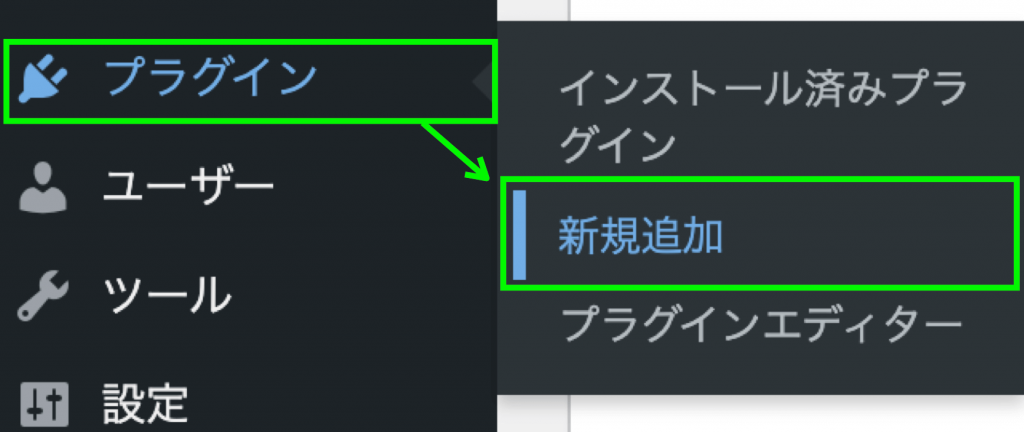
WordPress管理画面(ダッシュボード)のメニューから[プラグイン]⇒[新規追加]をクリックします。
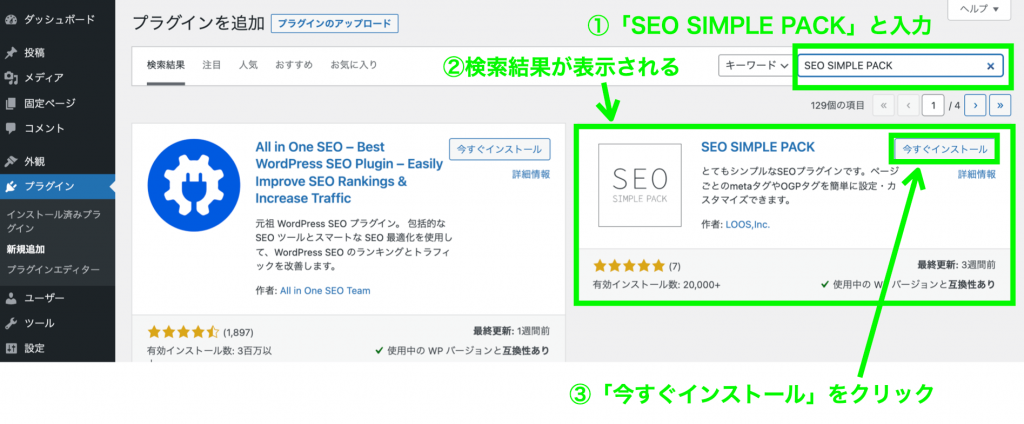
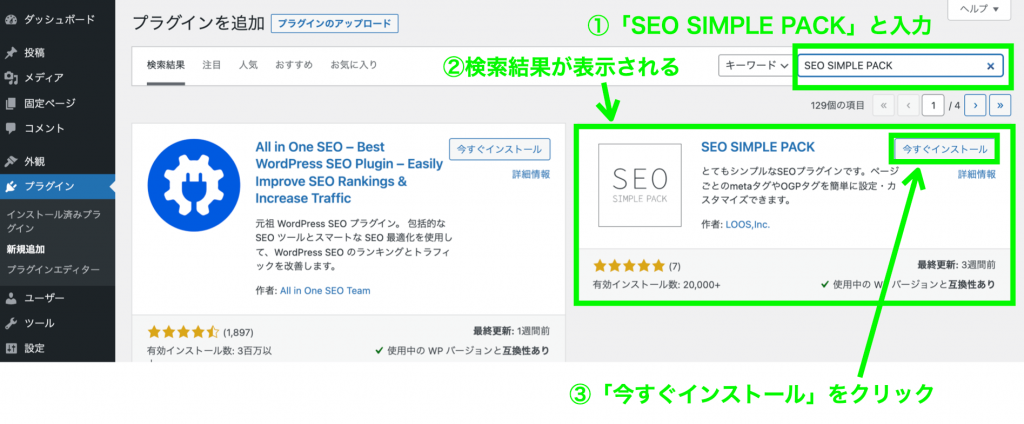
プラグイン新規追加の画面で、右上の検索ボックスに「SEO SIMPLE PACK」と入力します(上記①)
検索結果に「SEO SIMPLE PACK」が表示されますので(②)、「今すぐインストール」をクリック(③)


インストールされると、「有効化」ボタンが出てきますので、クリックします(④)
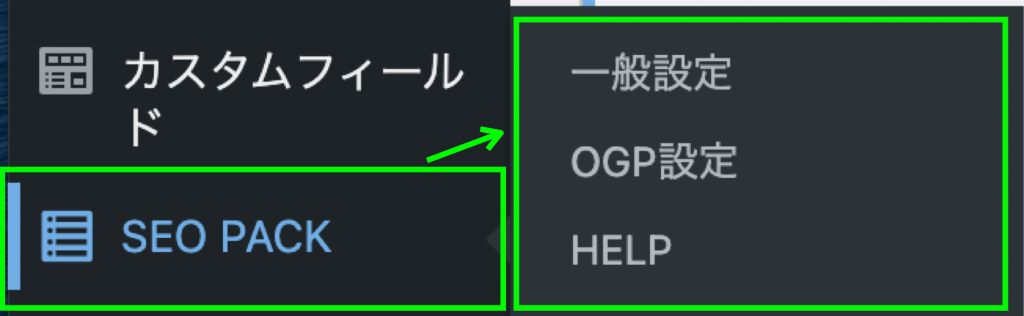
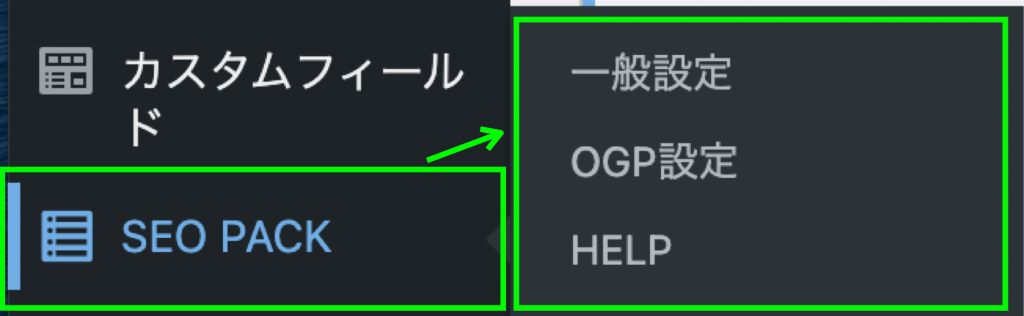
WordPress管理画面に「SEO PACK」というメニューが表示されます。



これでインストールは完了です!
「SEO PACK」には「一般設定」「OGP設定」「HELP」のメニューがあります。
各メニューの使い方を見ていきます。
SEO SIMPLE PACKの使い方
一般設定


SEO SIMPLE PACKの一般設定には「基本設定」「投稿ページ」「タクソノミーアーカイブ」「その他アーカイブ」「Googleアナリティクス」「ウェブマスターツール」の6つのメニューがあります。
SEO SIMPLE PACKは、初期設定されているところはそのまま変更せず使って、問題ありません。
(後述する1箇所を除く)
WordPressテーマやプラグインをインストールしたとき最初に設定されている値のこと。
デフォルト設定、ともいう。
または、ユーザーが最初に設定する値を指すこともあります。
各設定画面の初期設定は、次のようになっています。



もし誤って変更してしまったときは、下記の初期設定に戻していただければ大丈夫です
一般設定の「基本設定」
基本設定
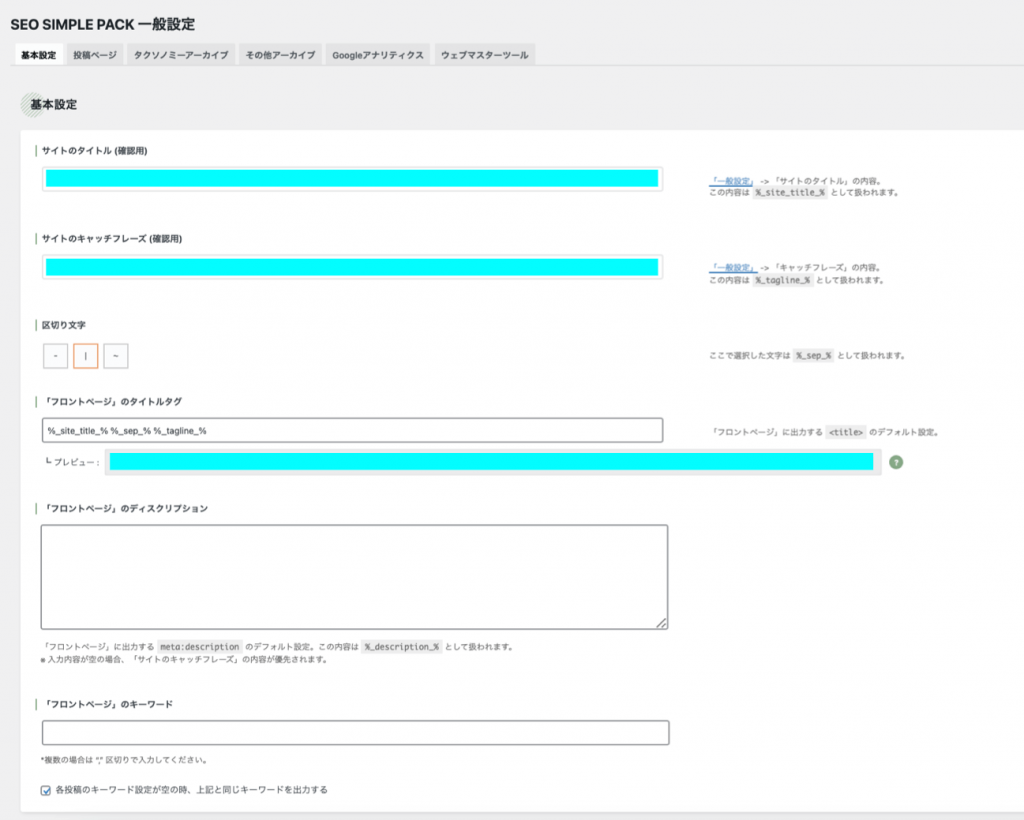
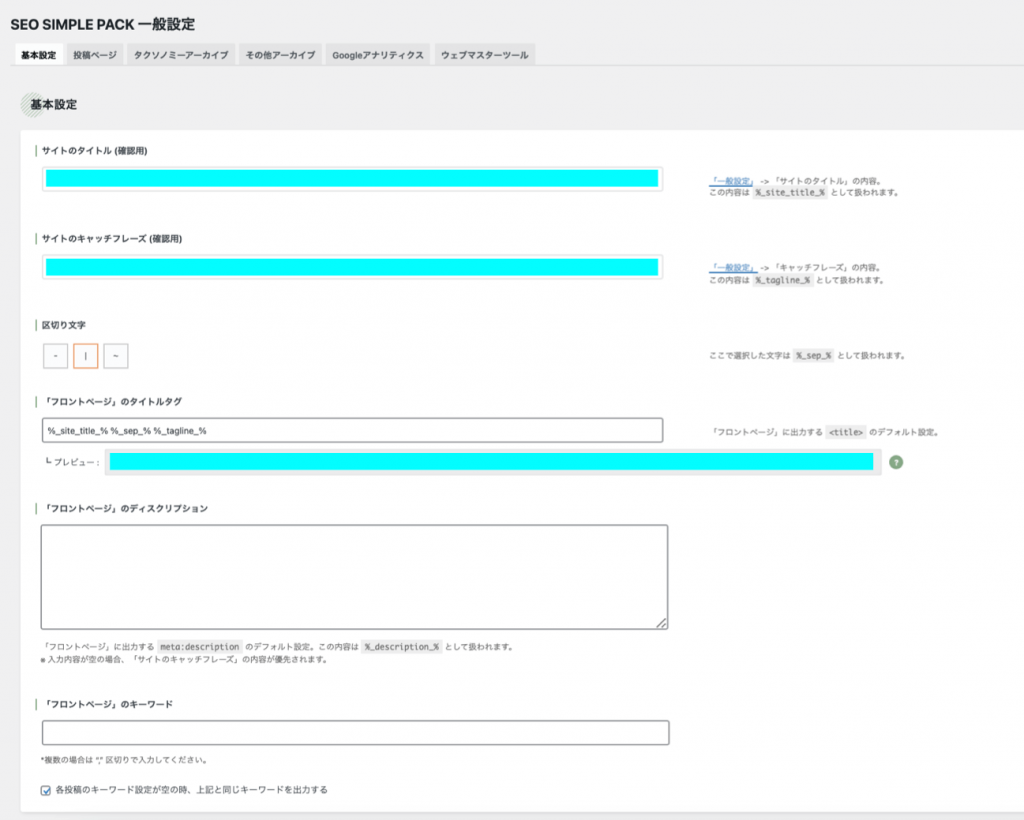
| 項目 | 初期設定 |
|---|---|
| サイトのタイトル(確認用) | 変更不可。 (WordPressの一般設定の情報が反映される) |
| サイトのキャッチフレーズ(確認用) | 変更不可。 (WordPressの一般設定の情報が反映される) |
| 区切りの文字 | | |
| 「フロントページ」のタイトルタグ | %_site_title_% %_sep_% %_tagline_% |
| 「フロントページ」のディスクリプション | なし |
| 「フロントページ」のキーワード | なし |
特殊ページ設定
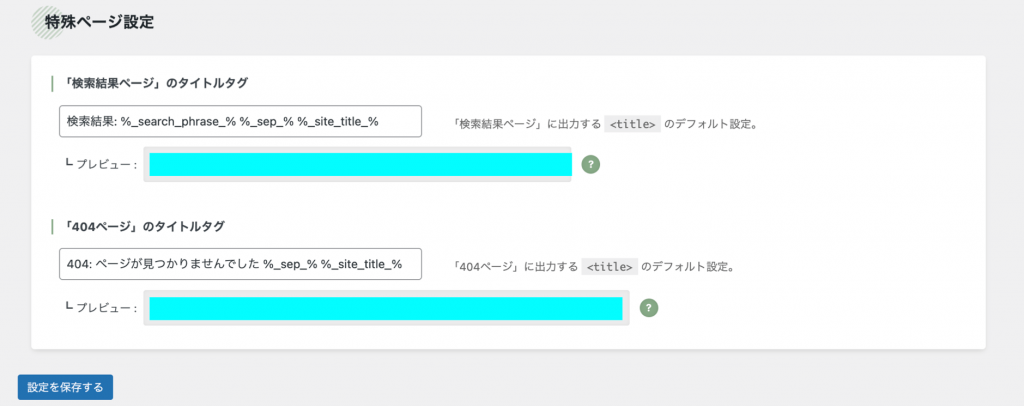
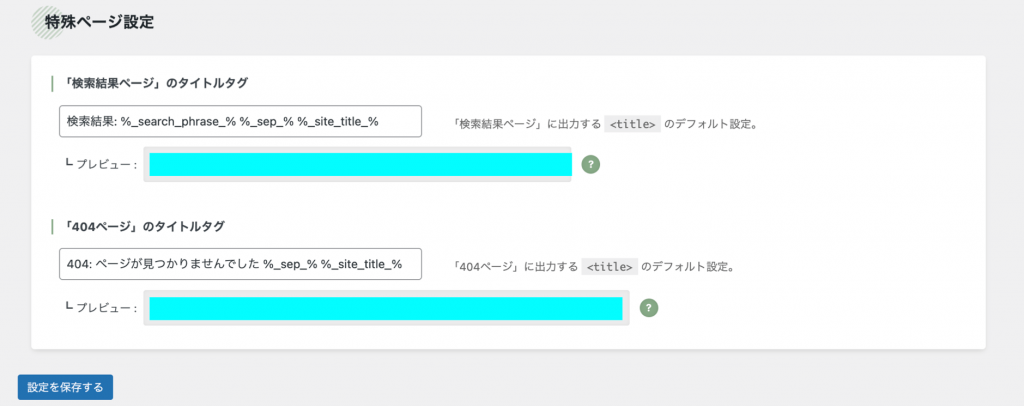
| 項目 | 初期設定 |
|---|---|
| 「検索結果」ページのタイトルタグ | 検索結果: %_search_phrase_% %_sep_% %_site_title_% |
| 「404ページ」のタイトルタグ | 404: ページが見つかりませんでした %_sep_% %_site_title_% |
一般設定の「投稿ページ」
投稿


| 項目 | 初期設定 |
|---|---|
| 「投稿」をインデックスさせない | いいえ |
| タイトルタグの形式 | %_page_title_% %_sep_% %_site_title_% |
| ディスクリプションの形式 | %_page_contents_% |
固定ページ
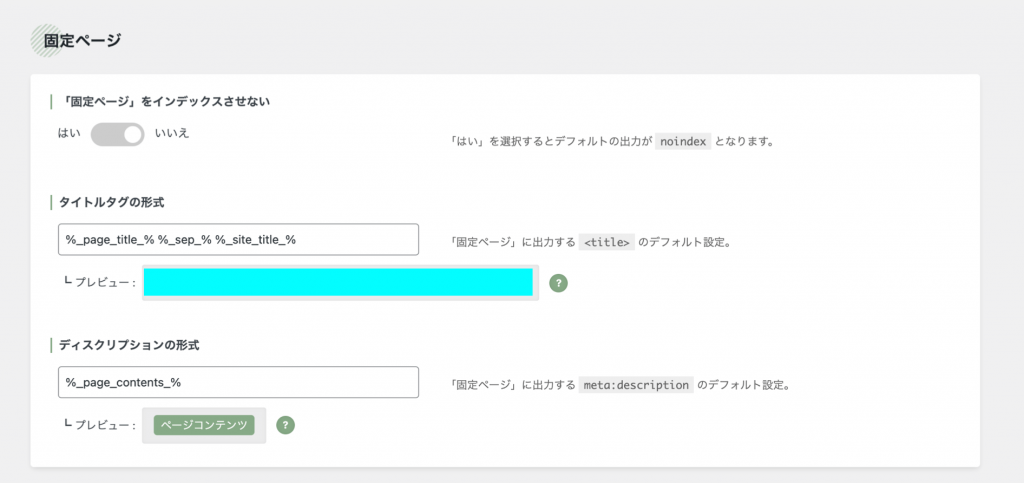
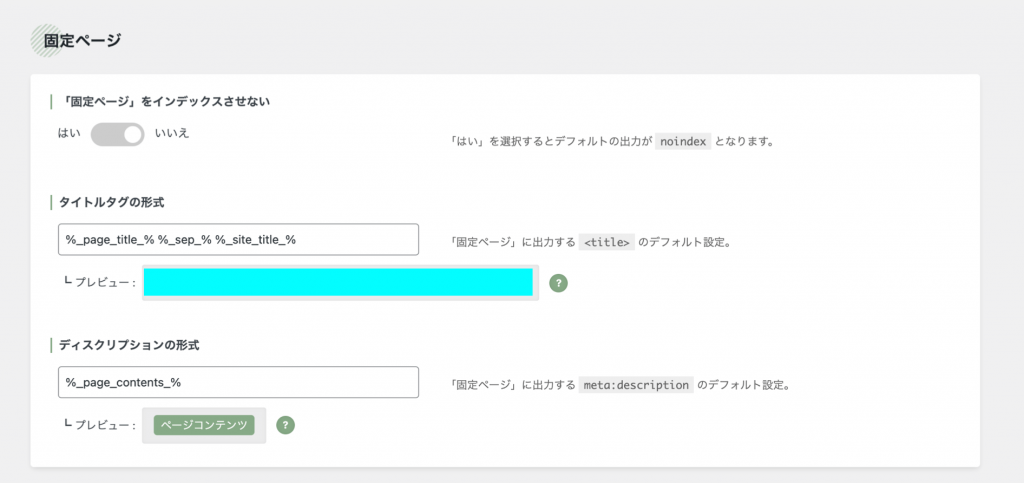
| 項目 | 初期設定 |
|---|---|
| 「固定ページ」をインデックスさせない | いいえ |
| タイトルタグの形式 | %_page_title_% %_sep_% %_site_title_% |
| ディスクリプションの形式 | %_page_contents_% |
メディアページ
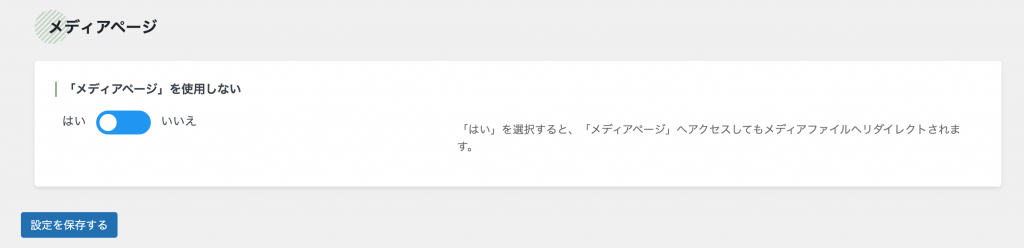
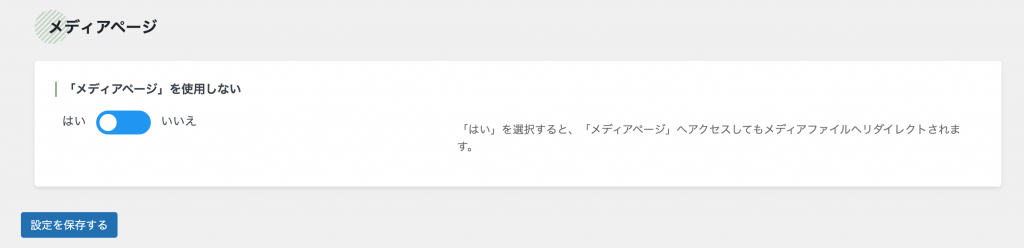
| 項目 | 初期設定 |
|---|---|
| 「メディアページ」を使用しない | はい |
一般設定の「タクソノミーアーカイブ」
カテゴリー
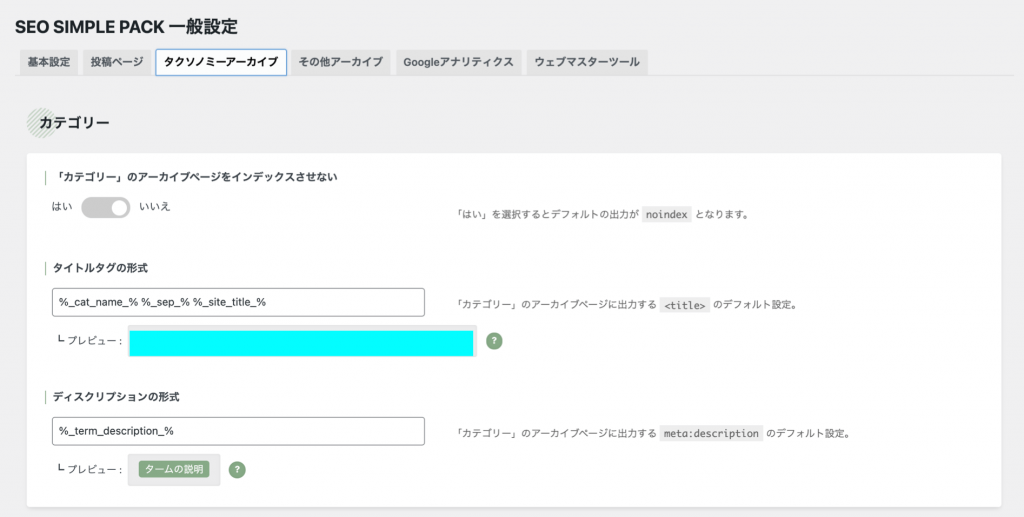
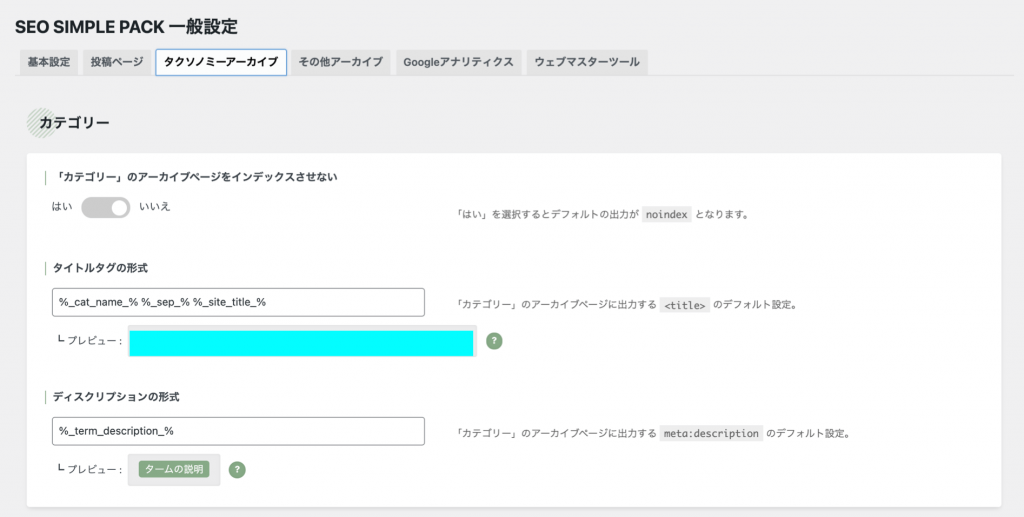
| 項目 | 初期設定 |
|---|---|
| 「カテゴリー」のアーカイブページをインデックスさせない | いいえ |
| タイトルタグの形式 | %_cat_name_% %_sep_% %_site_title_% |
| ディスクリプションの形式 | %_term_description_% |
タグ
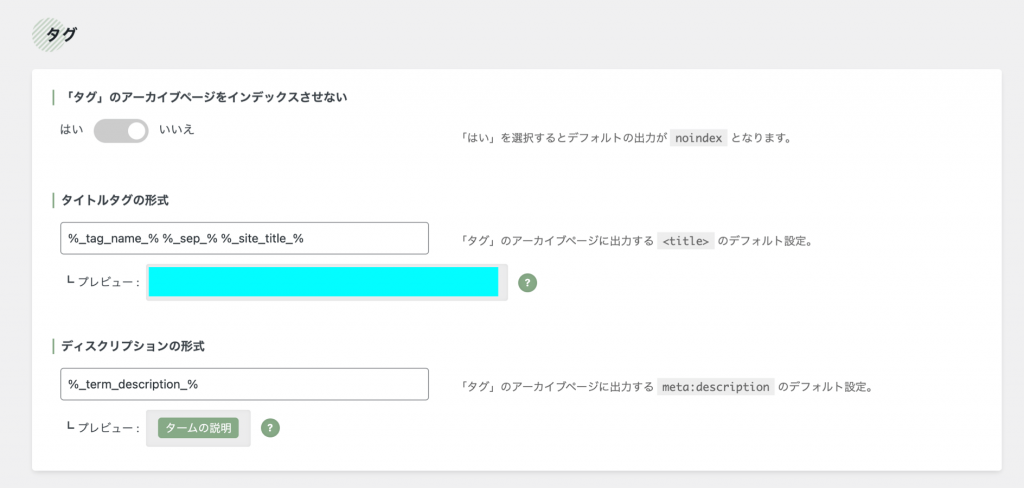
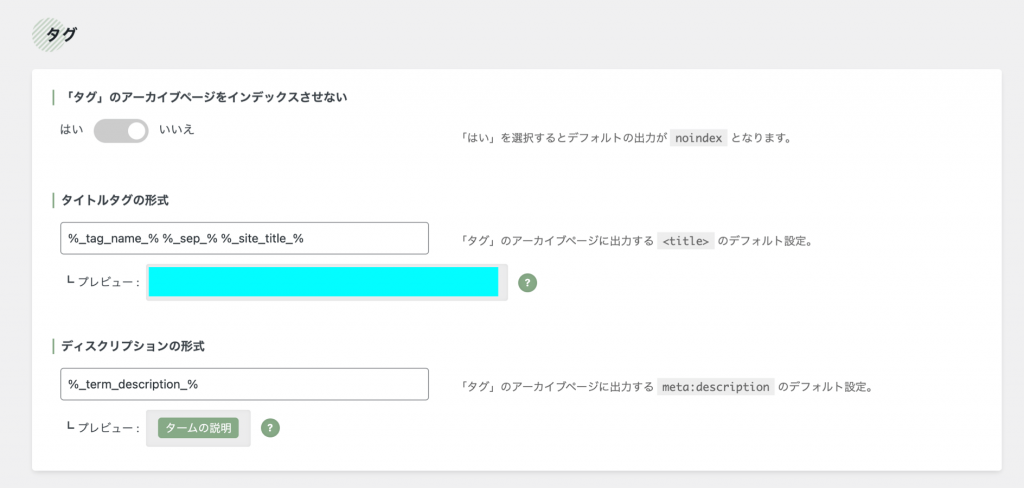
| 項目 | 初期設定 |
|---|---|
| 「タグ」のアーカイブページをインデックスさせない | いいえ |
| タイトルタグの形式 | %_tag_name_% %_sep_% %_site_title_% |
| ディスクリプションの形式 | %_term_description_% |
投稿フォーマット
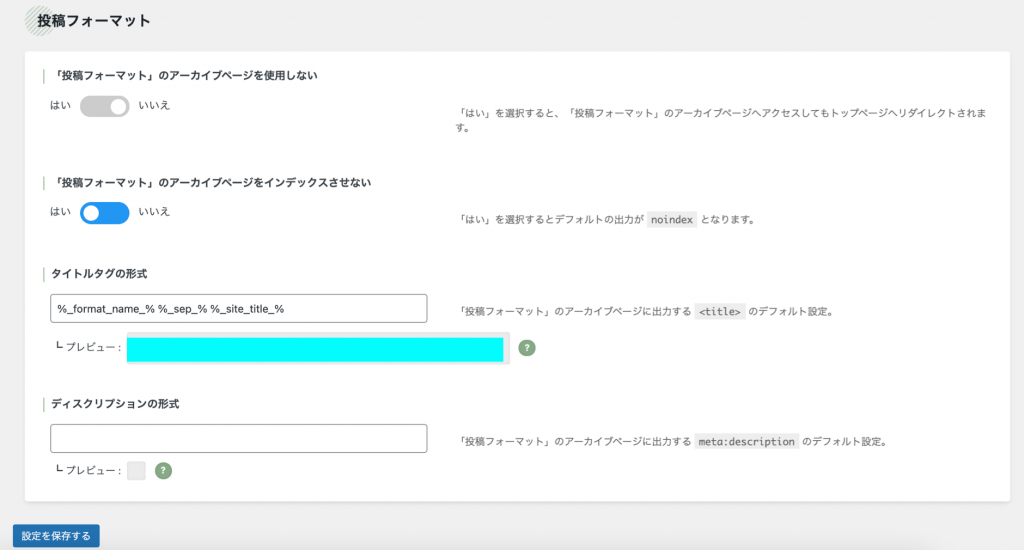
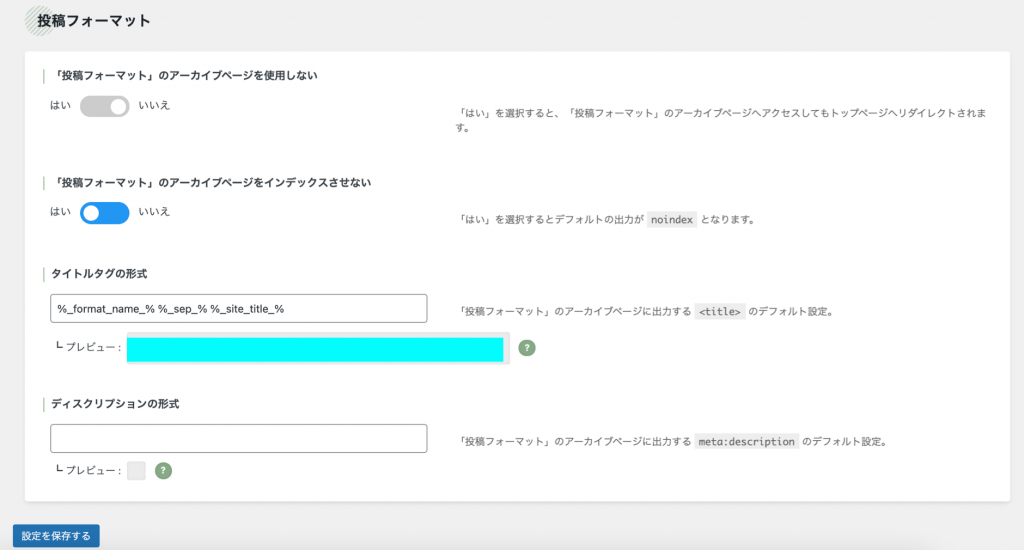
| 項目 | 初期設定 |
|---|---|
| 「投稿フォーマット」のアーカイブページを使用しない | いいえ |
| 「投稿フォーマット」のアーカイブページをインデックスさせない | はい |
| タイトルタグの形式 | %_format_name_% %_sep_% %_site_title_% |
| ディスクリプションの形式 | なし |
一般設定の「その他アーカイブ」
「著者」のアーカイブページ
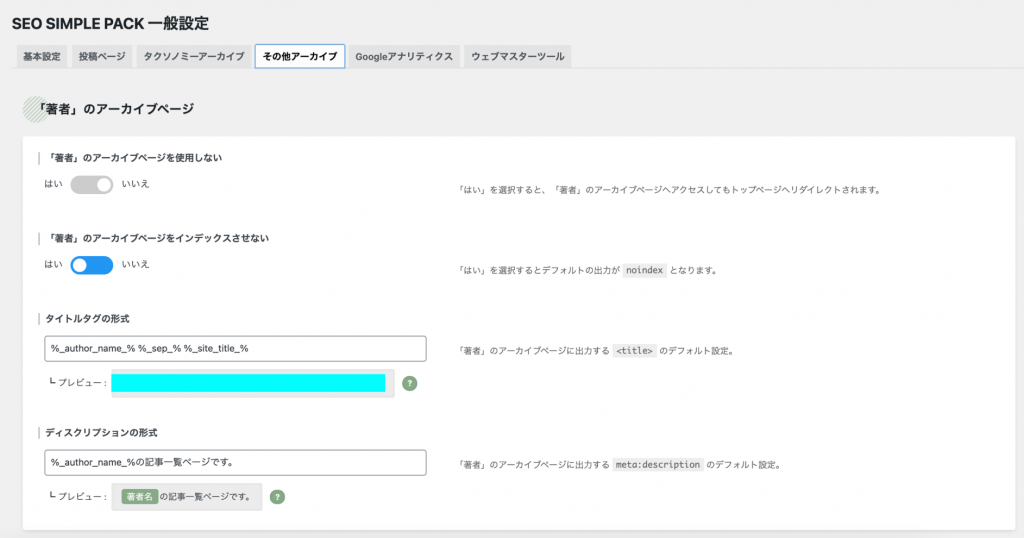
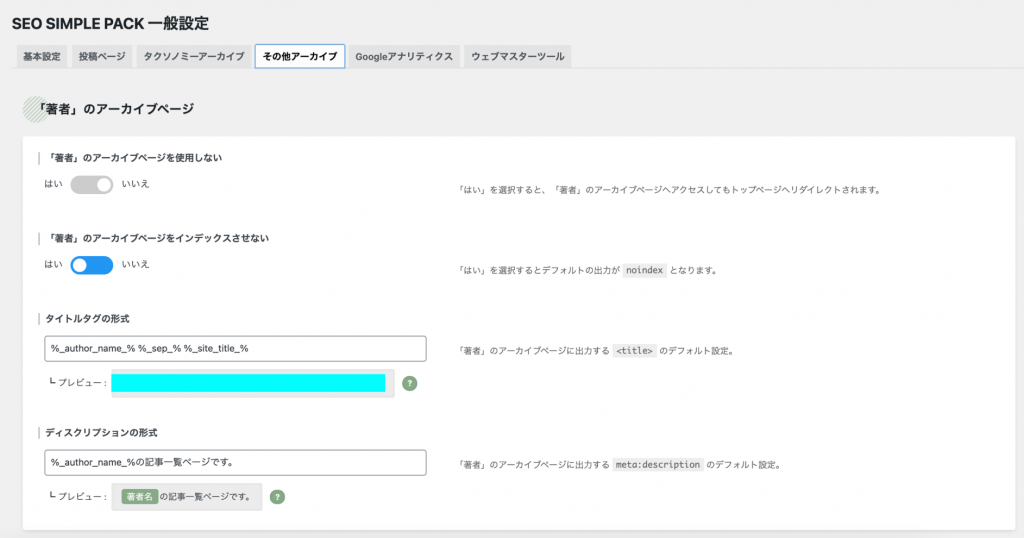
| 項目 | 初期設定 |
|---|---|
| 「著者」のアーカイブページを使用しない | いいえ |
| 「著者」のアーカイブページをインデックスさせない | はい |
| タイトルタグの形式 | %_author_name_% %_sep_% %_site_title_% |
| ディスクリプションの形式 | %_author_name_%の記事一覧ページです。 |
「日付」のアーカイブページ
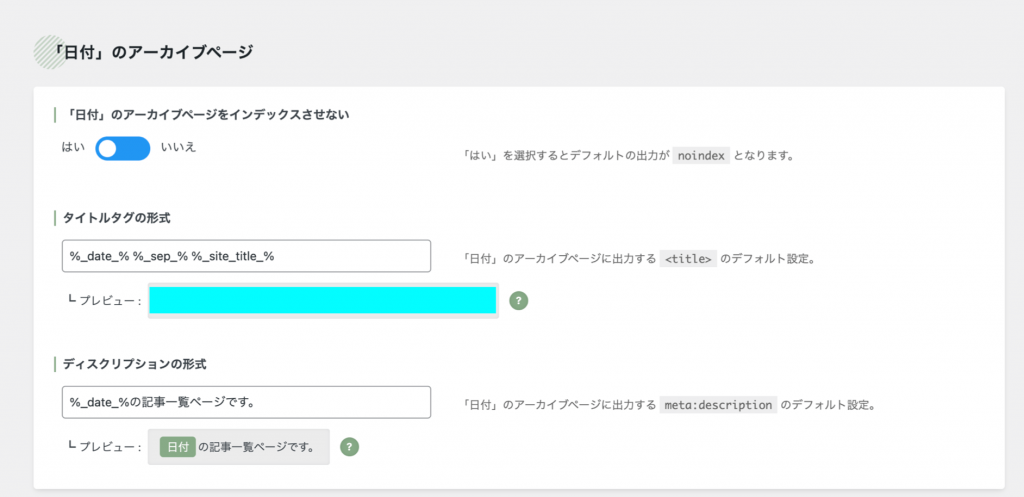
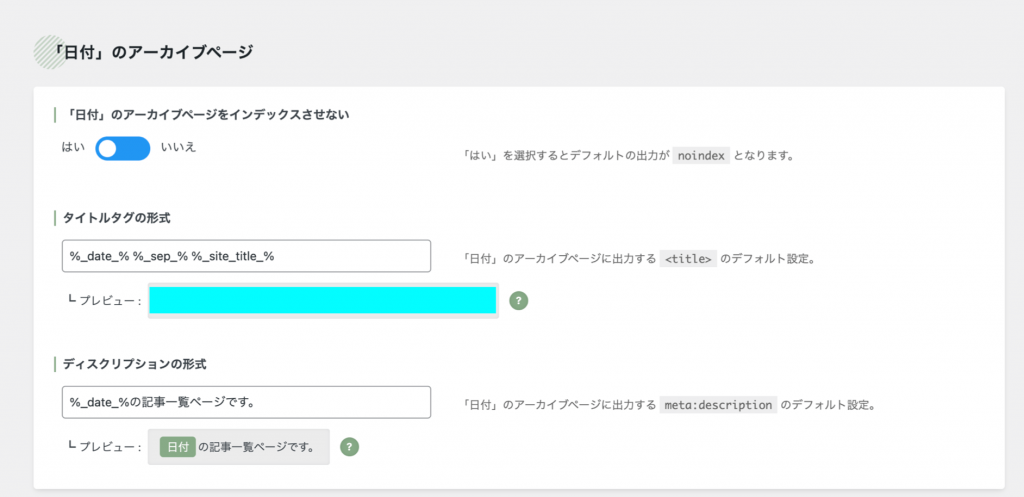
| 項目 | 初期設定 |
|---|---|
| 「日付」のアーカイブページをインデックスさせない | はい |
| タイトルタグの形式 | %_author_name_% %_sep_% %_site_title_% |
| ディスクリプションの形式 | %_author_name_%の記事一覧ページです。 |
「カスタム投稿タイプ」のアーカイブページ
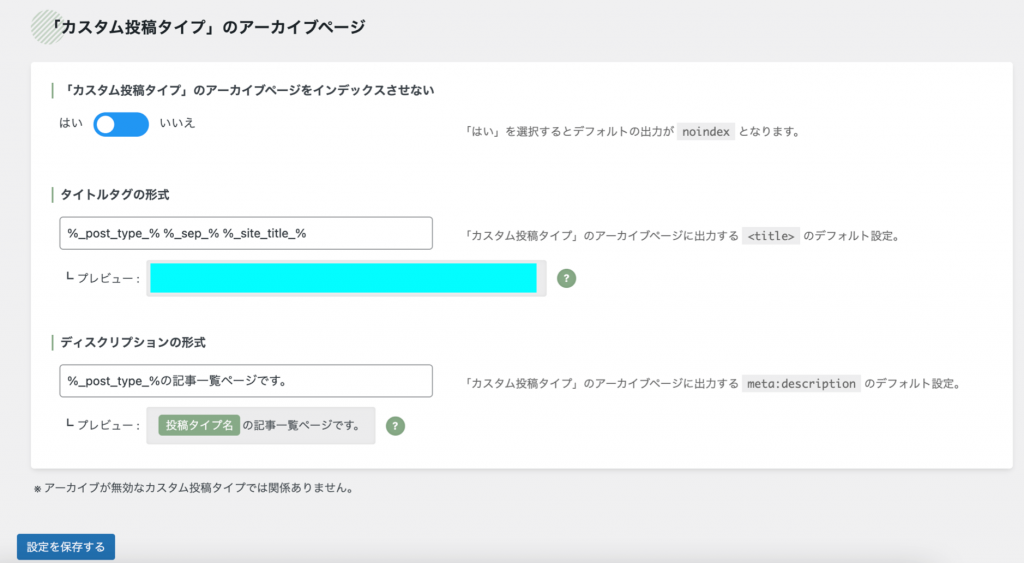
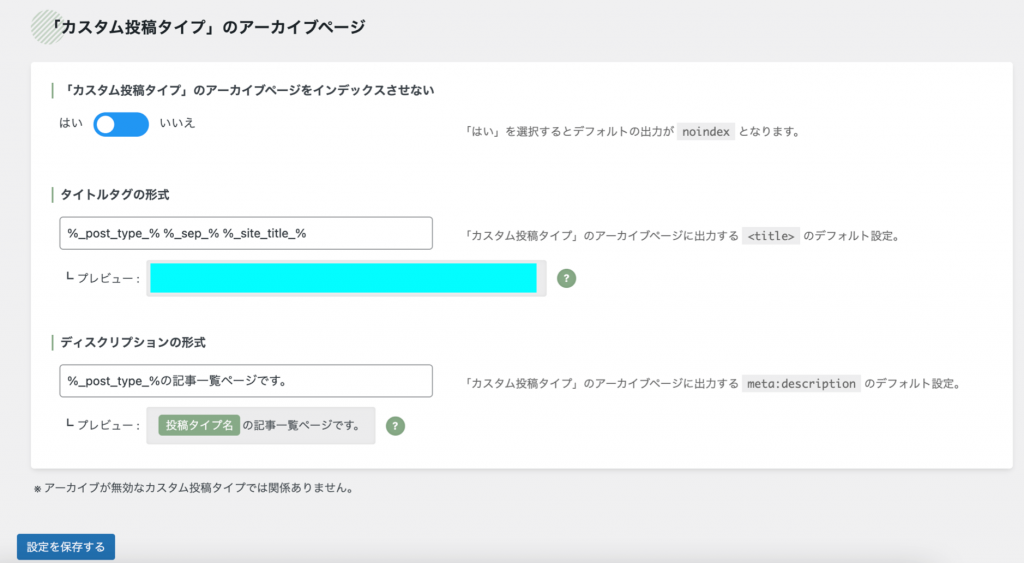
| 項目 | 初期設定 |
|---|---|
| 「カスタム投稿タイプ」のアーカイブページをインデックスさせない | はい |
| タイトルタグの形式 | %_post_type_% %_sep_% %_site_title_% |
| ディスクリプションの形式 | %_post_type_%の記事一覧ページです。 |
一般設定の「Googleアナリティクス」
Googleアナリティクス設定
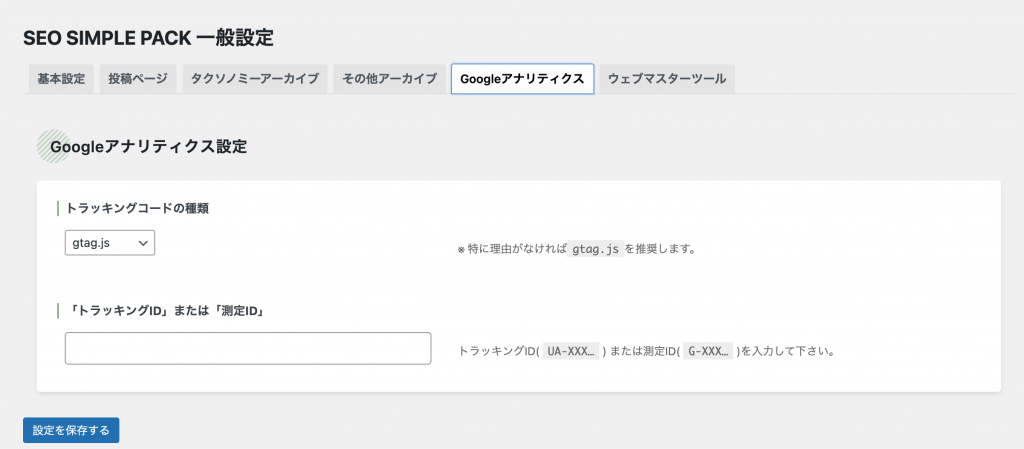
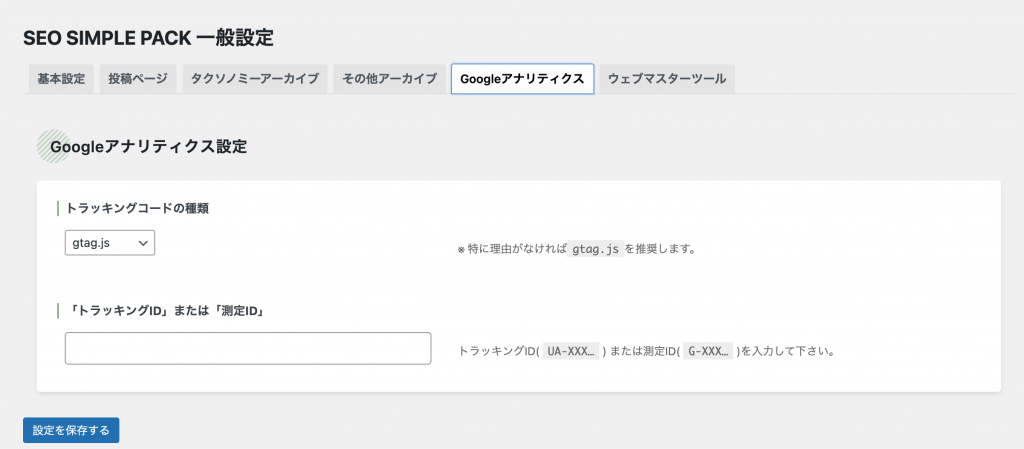
| 項目 | 初期設定 |
|---|---|
| トラッキングコードの種類 | gtag.js |
| 「トラッキングID」または「測定ID」 | なし |
一般設定の「ウェブマスターツール」
ウェブマスターツール認証コード
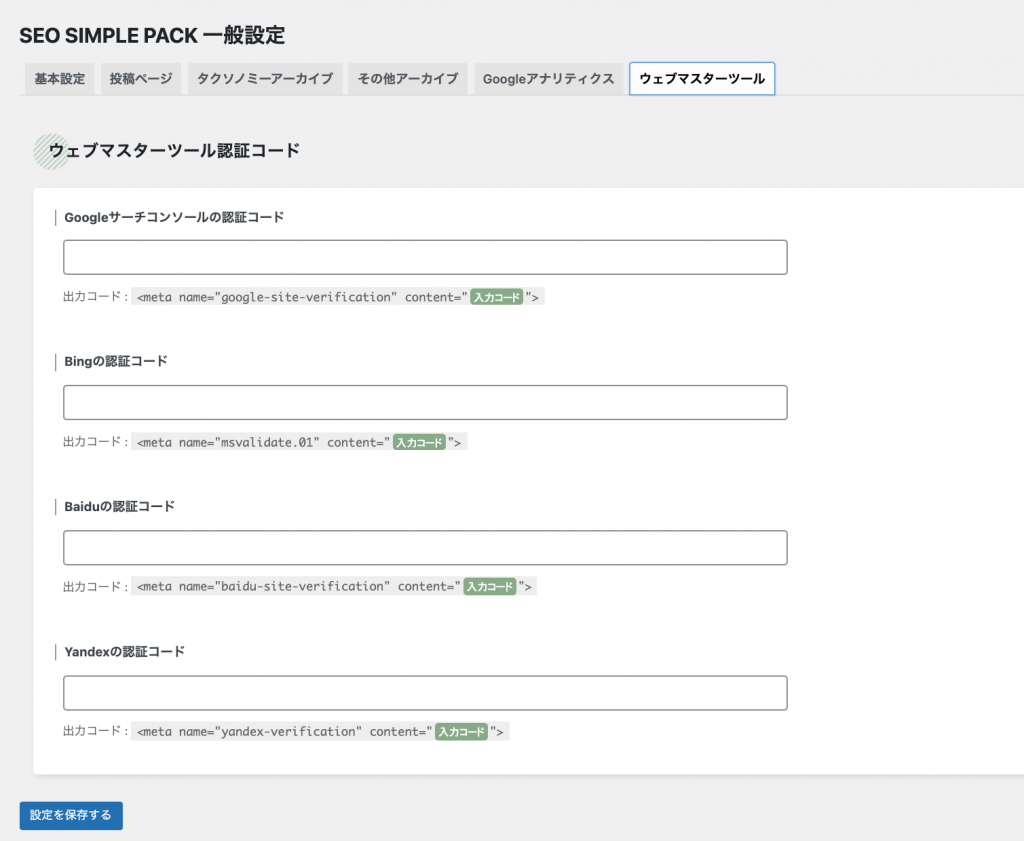
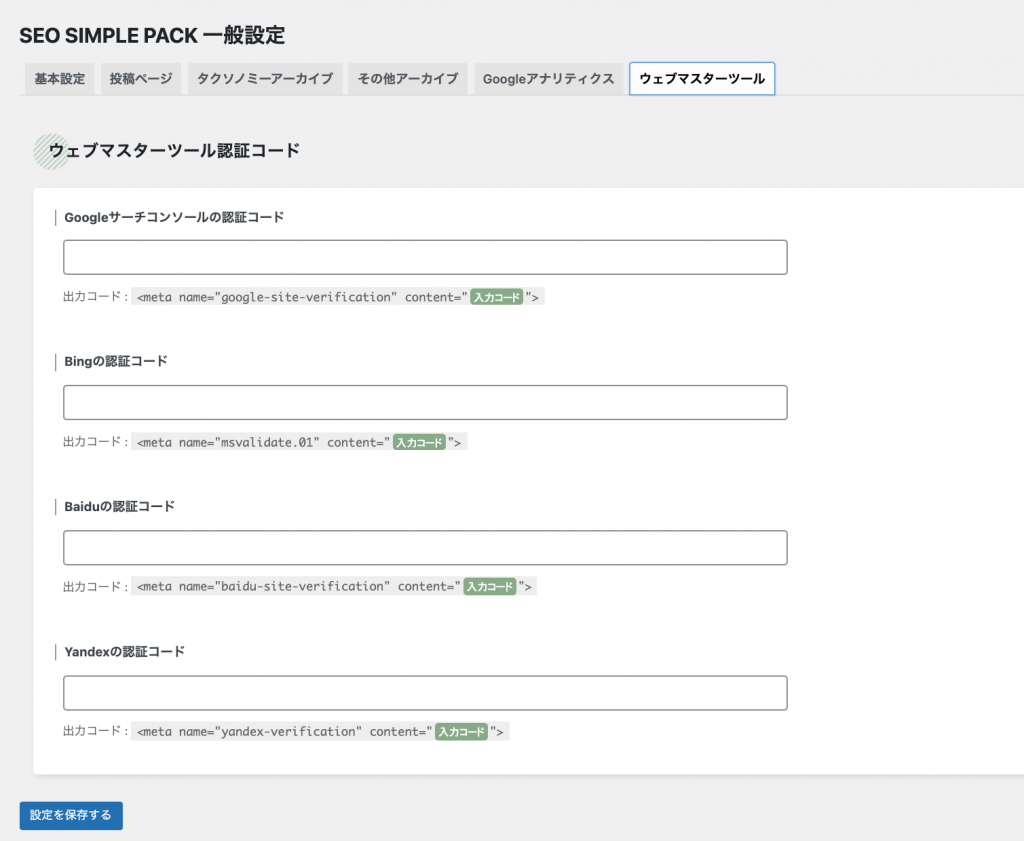
| 項目 | 初期設定 |
|---|---|
| Googleサーチコンソールの認証コード | なし |
| Bingの認証コード | なし |
| Baiduの認証コード | なし |
| Yandexの認証コード | なし |
OGP設定
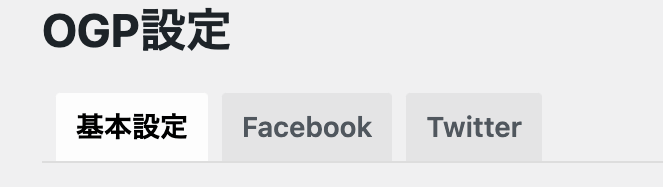
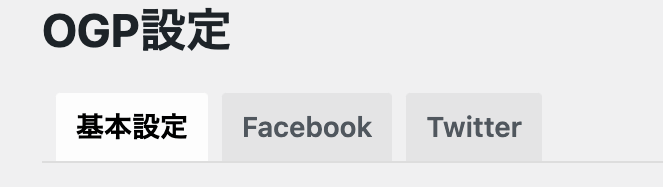
SEO SIMPLE PACKのOGP設定には「基本設定」「Facebook」「Twitter」の3つのメニューがあります。
OGP(Open Graph Protocol)は、FacebookやTwitterなどのSNSでサイトの記事がシェアされたとき、記事のタイトル、説明文、画像を表示させる仕組みのこと。
OGP設定の「基本設定」
OGPタグの基本設定
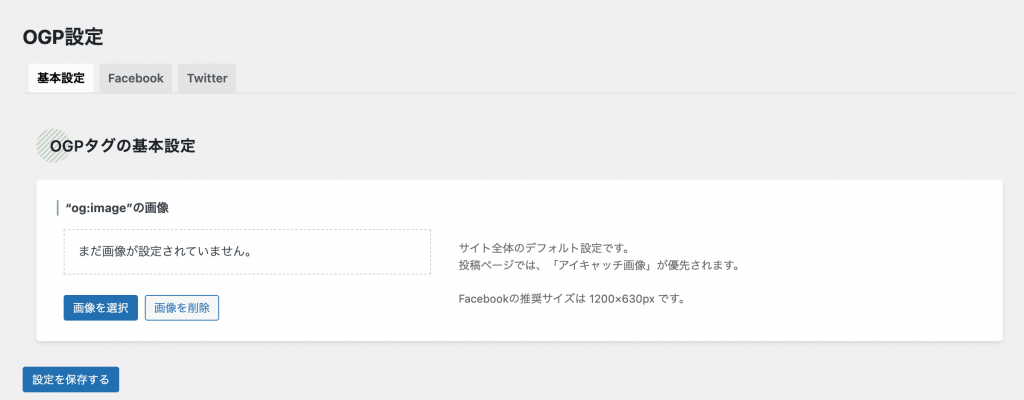
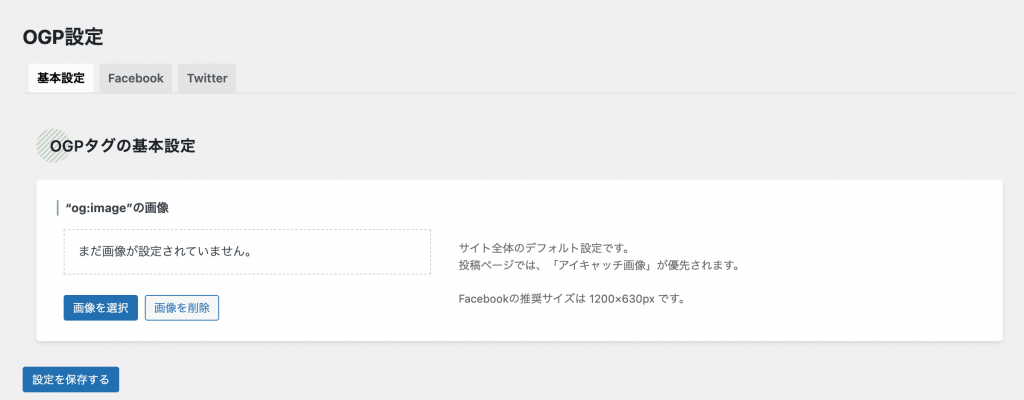
| 項目 | 初期設定 |
|---|---|
| “og:image”の画像 | なし |
OGP設定の「Facebook」
Facebook設定
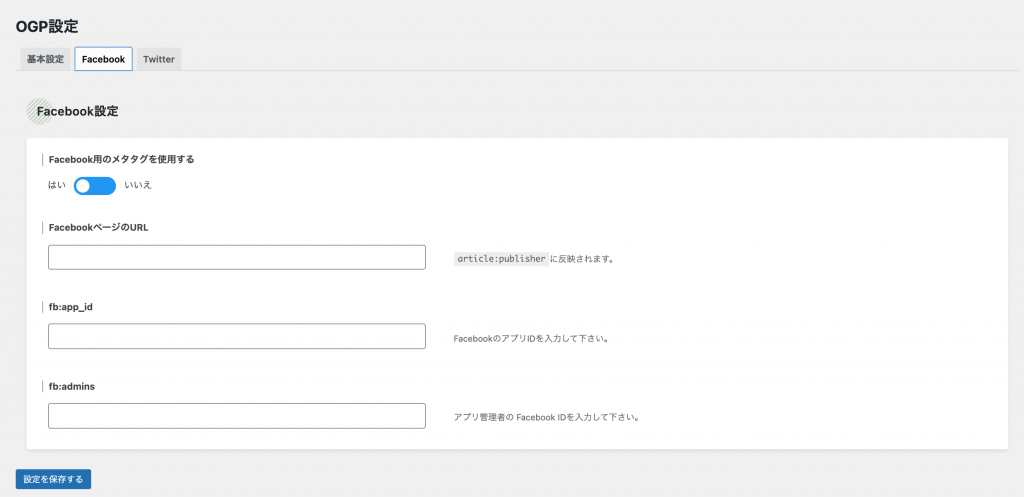
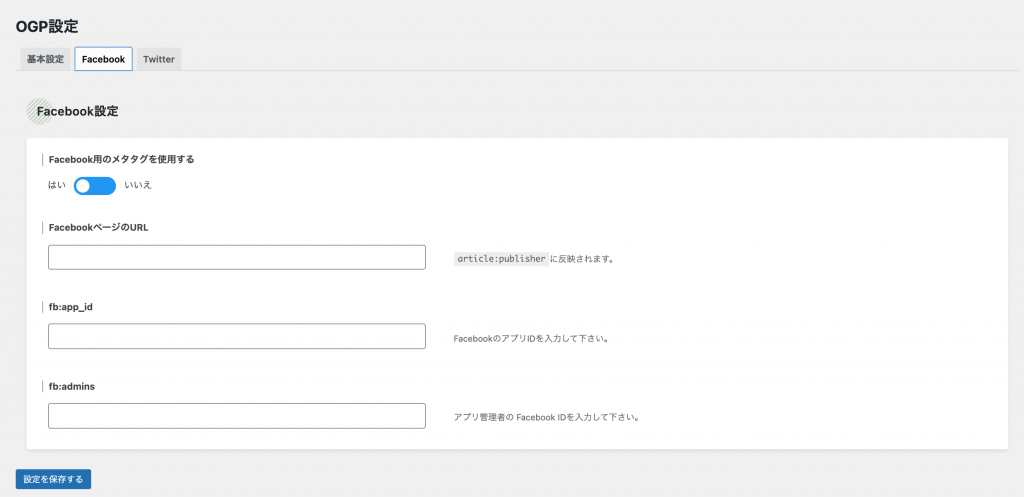
| 項目 | 初期設定 |
|---|---|
| Facebook用のメタタグを使用する | はい |
| FacebookページのURL | なし |
| fb:app_id | なし |
| fb:admins | なし |
OGP設定の「Twitter」
Twitter設定
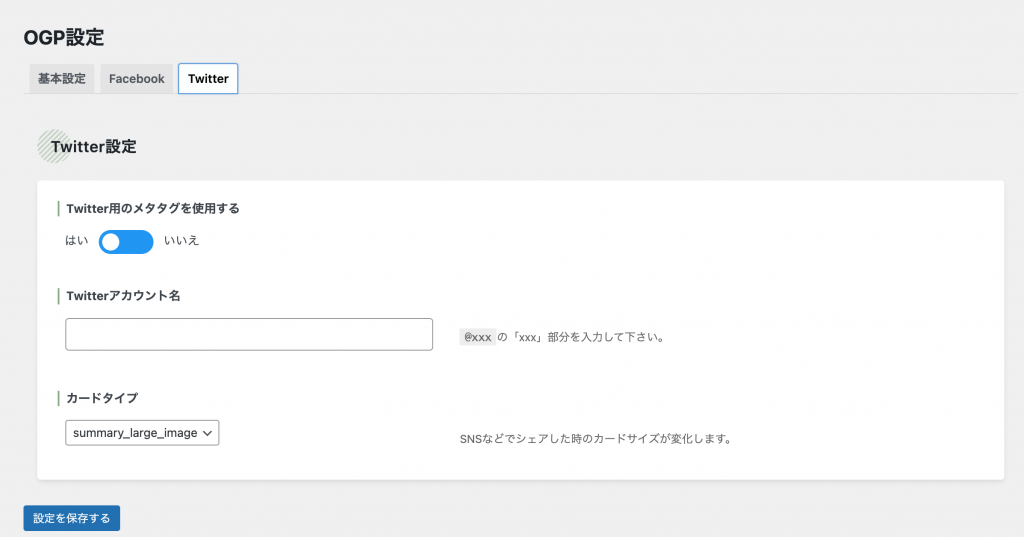
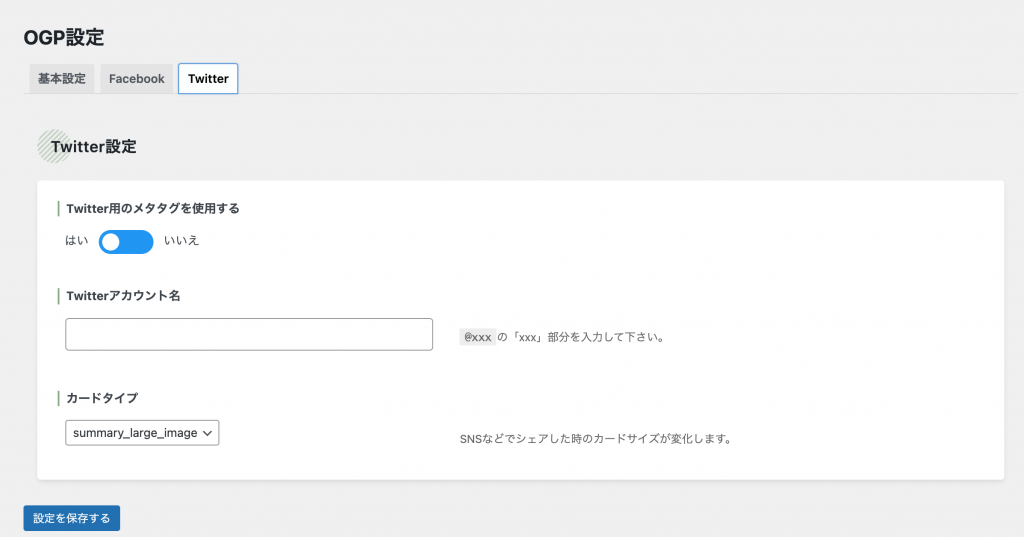
| 項目 | 初期設定 |
|---|---|
| Twitter用のメタタグを使用する | はい |
| Twitterアカウント名 | なし |
| カードタイプ | summary_large_image |
HELP
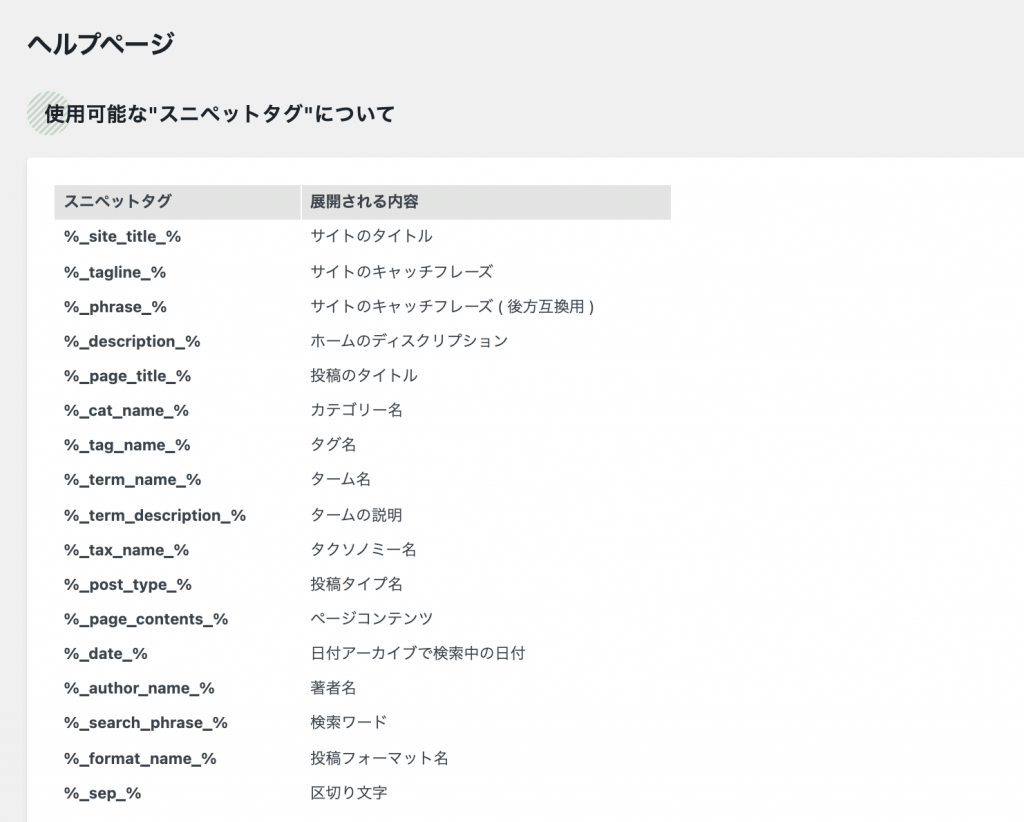
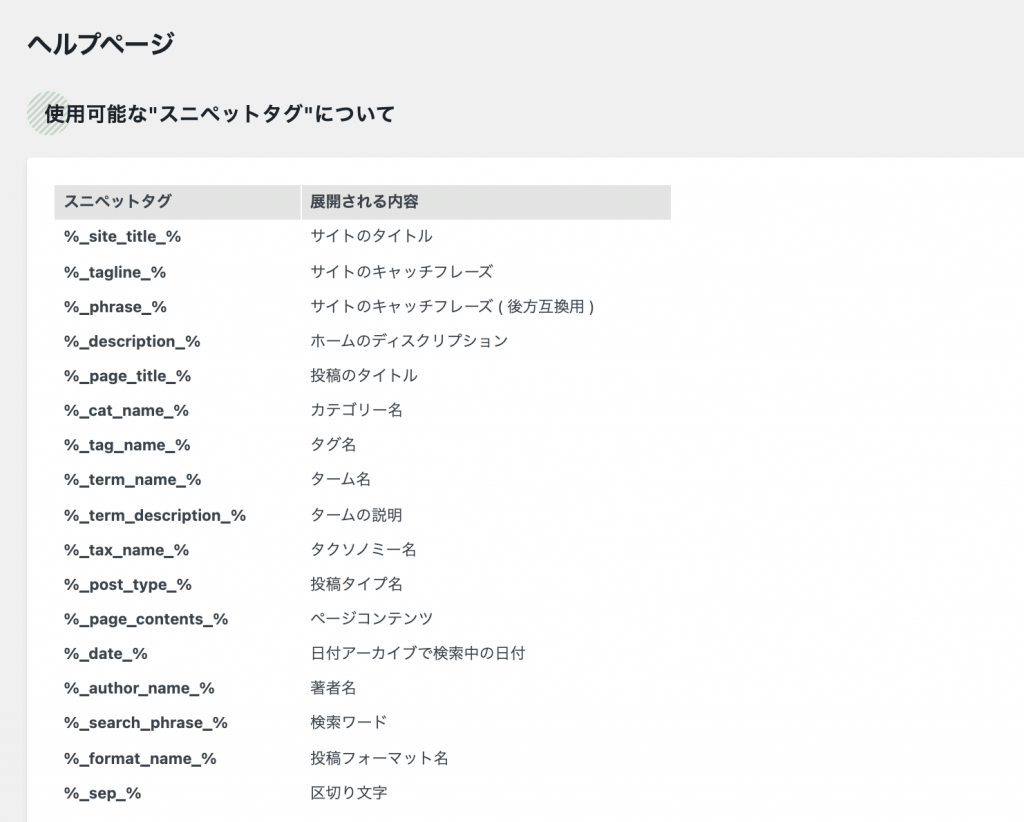
ヘルプページには、次のとおり、SEO SIMPLE PACKで使用可能なスニペットタグについて記されています。
ここでは、検索結果に表示される内容を設定するためのタグのこと。
※ Googleタグマネージャー等の「スニペットタグ」とはやや意味が異なります。
| スニペットタグ | 展開される内容 |
|---|---|
| %_site_title_% | サイトのタイトル |
| %_tagline_% | サイトのキャッチフレーズ |
| %_phrase_% | サイトのキャッチフレーズ ( 後方互換用 ) |
| %_description_% | ホームのディスクリプション |
| %_page_title_% | 投稿のタイトル |
| %_cat_name_% | カテゴリー名 |
| %_tag_name_% | タグ名 |
| %_term_name_% | ターム名 |
| %_term_description_% | タームの説明 |
| %_tax_name_% | タクソノミー名 |
| %_post_type_% | 投稿タイプ名 |
| %_page_contents_% | ページコンテンツ |
| %_date_% | 日付アーカイブで検索中の日付 |
| %_author_name_% | 著者名 |
| %_search_phrase_% | 検索ワード |
| %_format_name_% | 投稿フォーマット名 |
| %_sep_% | 区切り文字 |
SEO SIMPLE PACKで設定できるWordPressのセキュリティ対策
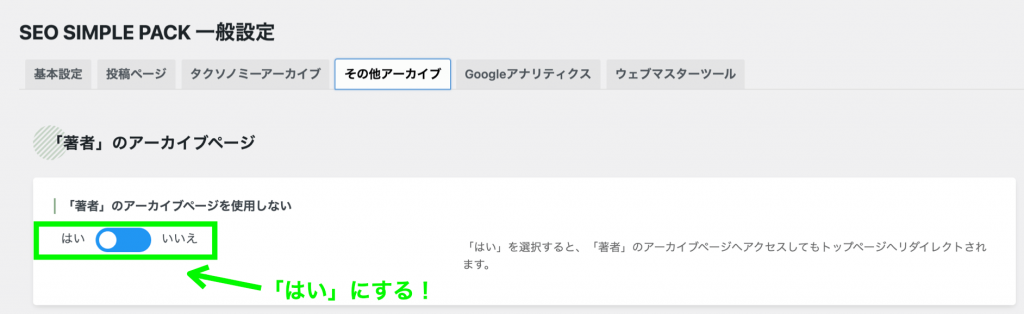
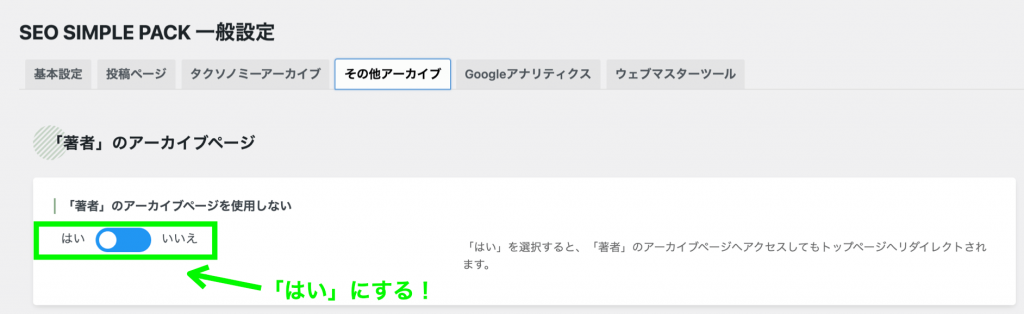
SEO SIMPLE PACKは、初期設定されているところはそのまま変更せず使って、問題ありません。
ただ、WordPressのセキュリティ面から、1箇所だけ初期設定を変更した方がいい項目があります。
それは
この設定がセキュリティ対策になる理由
「著者」のアーカイブページとは、投稿者毎に記事(コンテンツ)がまとめられたページのことです。
初期設定では、サイトURLの後に「/?author=1」を追加して検索すると表示されます。
(当ブログの場合は「https://saishono.blog/?author=1」)
問題は、検索後に表示されるURL(またはサイトのソースコード)の中に「ユーザー名」が含まれてしまうことです。
この「ユーザー名」はWordPress管理画面のログインIDそのものであるため、ログインIDが簡単にバレてしまうわけです。
WordPressのログインIDとパスワードは重要なセキュリティ情報です。パスワードがあるにしても、ログインIDがばれているというのは不安になりますよね。
また、「author=1」の「1」の部分の数字を増やしていけば、Wordpressに登録している全ユーザーのログインIDが見られてしまいます。
ですので、「著者」のアーカイブページがどうしても必要という方以外は、使用しないように設定しておきましょう。



初期設定のままだと危険なのか…



WordPressのセキュリティ対策をまだの方はお早めに!
WordPressのセキュリティ対策に役立ちます
Googleアナリティクス、サーチコンソールとの連携について
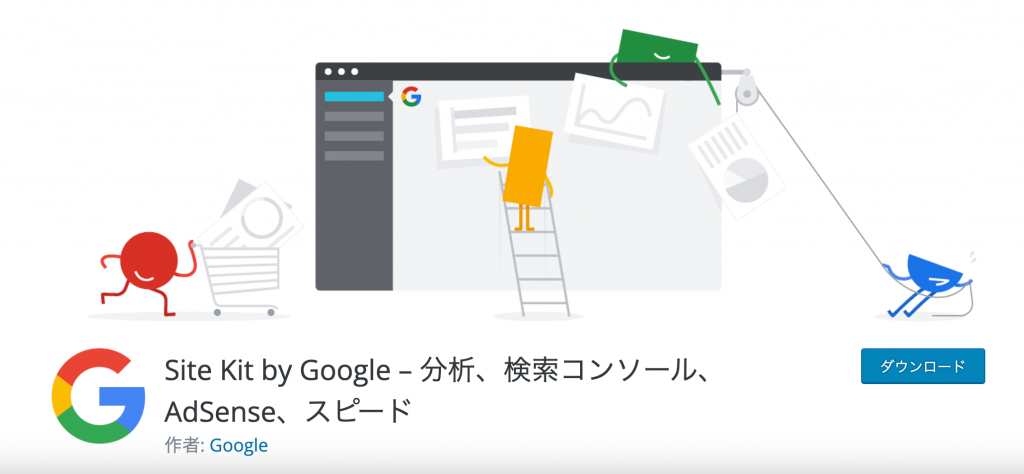
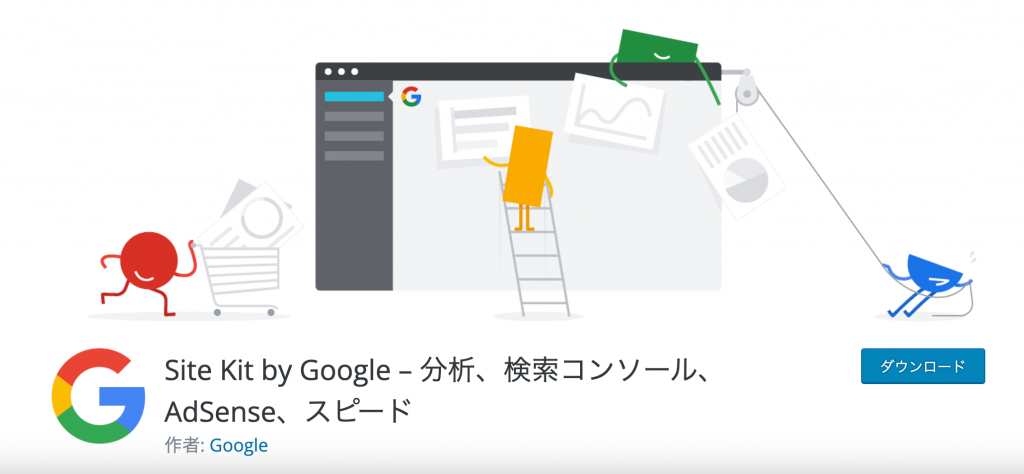
Googleアナリティクス(Google Analytics)とサーチコンソール(Google Search Console)は、SEOに必須の分析ツールです。
一般的なSEOプラグインには、Googleアナリティクスやサーチコンソールとの連携機能がありますが、本記事では、その機能を使わず、「Site Kit by Google」というプラグインと組み合わせることをおすすめします。
よって、SEO SIMPLE PACKのメニューにある「Googleアナリティクス」「ウェブマスターツール」の設定は不要です。
Site Kit by Googleは、Googleアナリティクス、サーチコンソール、Googleアドセンス等との連携に特化したGoogleの公式プラグインになります。
タグの埋め込みなどの面倒がなく、二重計測のミスも防げますし、Google本家ならではの簡単設定でスムーズに連携できますよ。



各種ツールの仕様変更にも自動で対応してくれるのが嬉しいところです
SEO SIMPLE PACKの設定方法(全体)
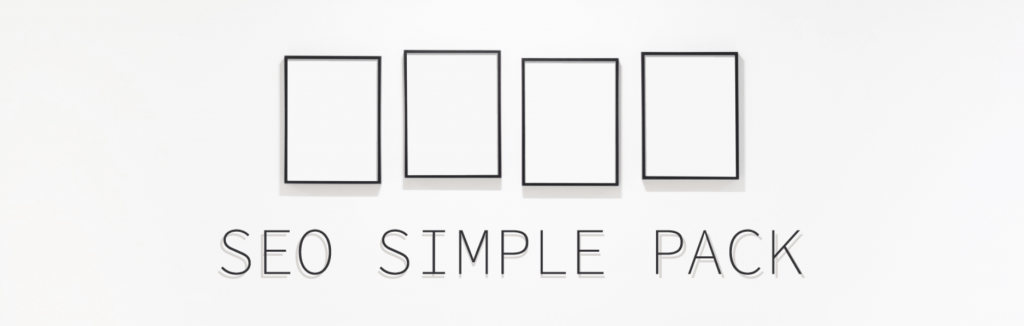
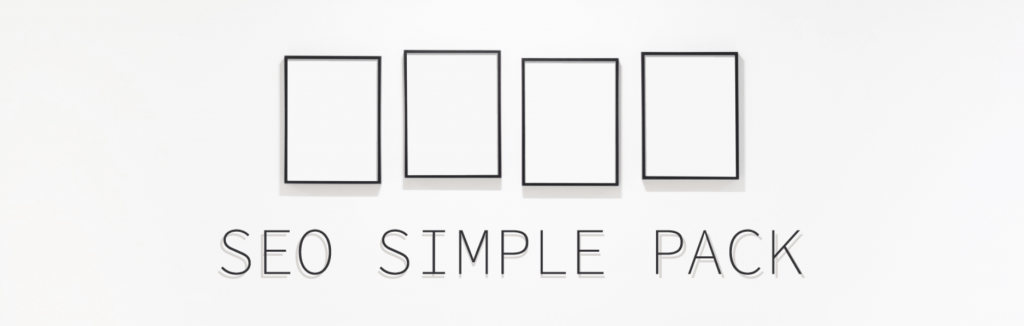
一般設定
初期設定で空欄になっている項目の設定について、解説します。
「フロントページ」のディスクリプション
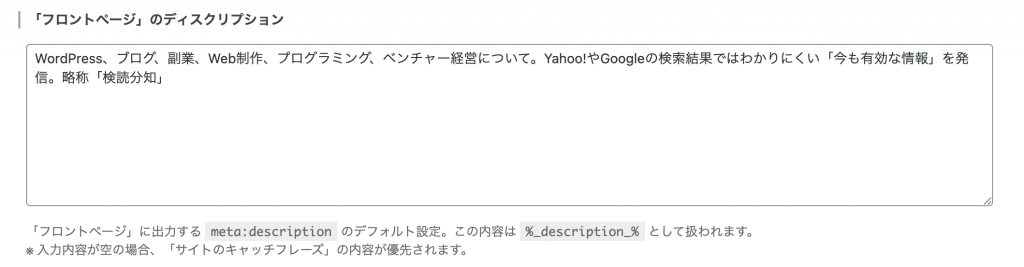
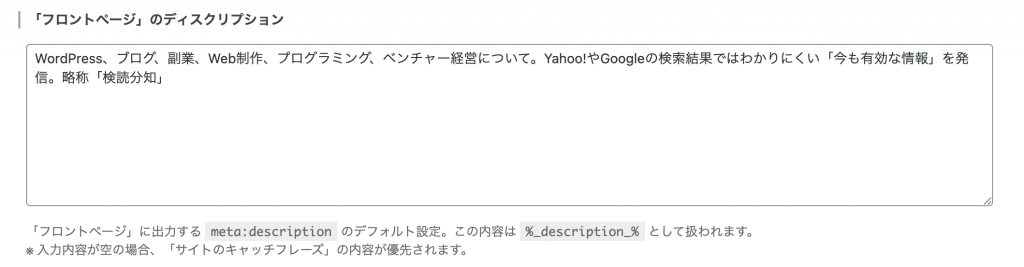
ディスクリプションは、特定のページが検索結果に出てきたとき説明文として表示される内容です。
「フロントページ」のディスクリプションとは、ウェブサイトのホームページ(フロントページ)の説明文になります。
当ブログの場合は、Googleの検索結果でこのように表示されます。





ブログの場合、ホームページが検索結果に出ることはあまりないので、僕は気楽に書きました
「フロントページ」のキーワード
以前はキーワードを入力しておくことによって検索順位の向上が見込めましたが、今はGoogleのアルゴリズムがキーワードを考慮しないようになっていますので、空欄でかまいません。
OGP設定
「“og:image”の画像」「fb:app_id」「Twitterアカウント名」の3つを設定します。
“og:image”の画像
サイトのメインとなる画像を設定します。
ここで設定した画像は、SNSでホームページがシェアされたときや、各記事のアイキャッチ画像がないときに表示されます。
fb:app_id
FacebookのアプリIDを入力します。
「FacebookページのURL」「fb:admins」は空欄でOKです。
Twitterアカウント名
Twitterのアカウント名を入力します。
「@XXX」のうち、「@」を抜いて、「XXX」の部分だけ入力します。
記事(コンテンツ)毎の設定について
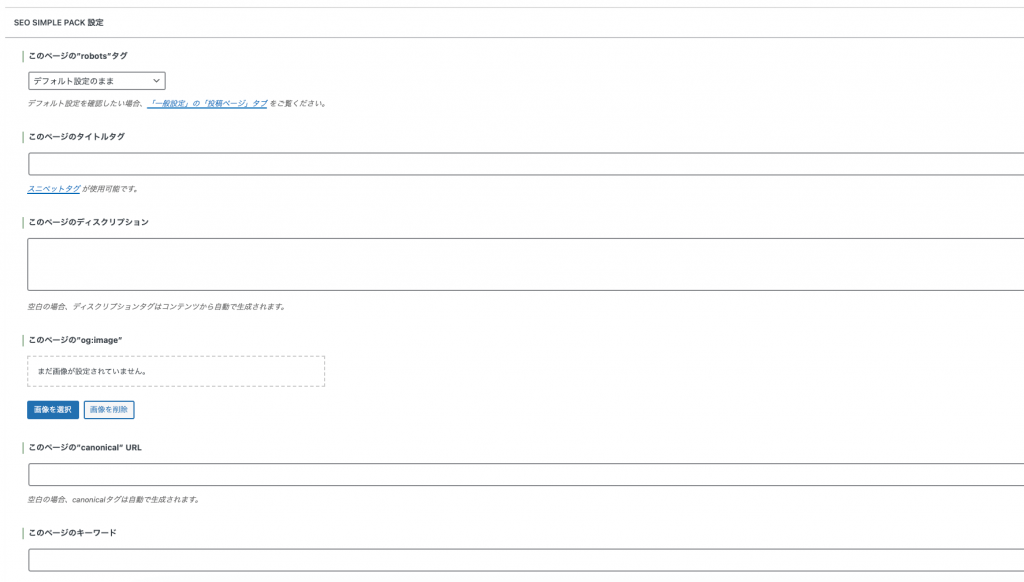
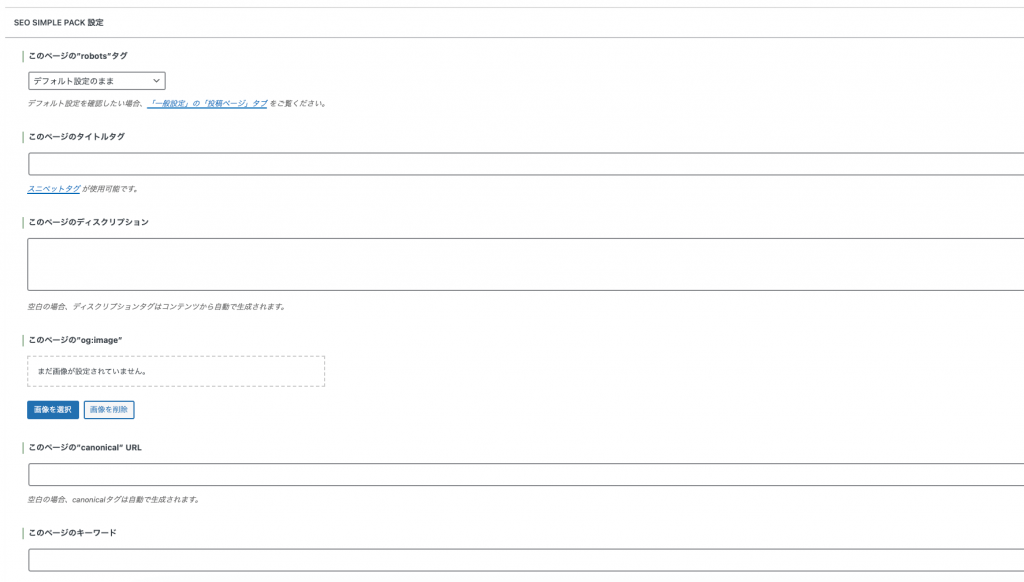
SEO SIMPLE PACKは、ホームページ(フロントページ)だけでなく、記事(コンテンツ)毎にタイトルやディスクリプションを設定できるようになっています。
各記事の編集画面の下に「SEO SIMPLE PACK 設定」があります。
記事毎の「SEO SIMPLE PACK 設定」
| 設定項目 | 役割 |
|---|---|
| このページの”robots”タグ | 記事のインデックス、リンク辿り、キャッシュの可否 |
| このページのタイトルタグ | 検索結果に表示されるタイトル (空欄のときは記事のタイトルを表示) |
| このページのディスクリプション | 検索結果に表示される説明文 (空欄のときは自動生成) |
| このページの”og:image” | 記事がSNSに掲載されたときの画像 (空欄のときはアイキャッチ画像を表示) |
| このページの”canonical” URL | “canonical”URLを指定 |
| このページのキーワード | 記事のキーワード |
検索結果に自分のサイトを表示するためには、Googleのデータベースに登録される必要があり、登録されることを「インデックスされる」という。
canonical(カノニカル)とは、サイトの内容が重複して類似率が高いとき、どのサイトのURLが正規URLなのかを検索エンジンに示すための記述。
たとえば、色違いの商品ページが複数ある場合に、正規URLを示すことでサイトの評価分散を防げます。
このページの”robots”タグ
設定項目の「このページの”robots”タグ」には、6つの選択肢があります。それぞれの意味は次のとおりです。
- デフォルト設定のまま
WordPress全体の設定が反映される。通常はこの選択肢でOK - インデックスさせる
WordPress全体の設定が「インデックスさせない」のとき、個別の記事だけインデックスさせるときに使う。 - インデックスさせない(noindex)
個別の記事だけインデックスさせないときに使う。 - リンクを辿らせない(nofollow)
リンクをクリックしてページを移動する際、移動元と移動先ページを「関連性なし」としたいときに使う。 - キャッシュさせない(noarchive)
ページをキャッシュさせないときに使う。 - noindex,nofollow
「インデックスさせない(noindex)」と「リンクを辿らせない(nofollow)」のセット。
おすすめの設定方法
「このページのディスクリプション」に記事の概要がわかりやすい説明文を設定しましょう。



検索結果に表示されたときクリック率が上がるので重要です!
ほかは、初期設定のままでかまいません。
検索結果の表示を記事タイトルのみにしたい場合


「投稿」⇒「タイトルタグの形式」を、初期設定の「%_page_title_% %_sep_% %_site_title_%」から「%_page_title_%」に変更すると、検索結果の表示を記事タイトルのみにできます。
(サイト名が省かれます)
区切り文字を変更したい場合


「基本設定」⇒「区切り文字」で、「-」「|」「~」の3種類から選べます。
Twitter設定のカードタイプの違い
Twitter設定のカードタイプには、「summary」と「summary_large_image」の2種類があります。
それぞれの違い(見た目)は次のとおりです。
summary


画像とテキストが横並びになります。
summary_large_image
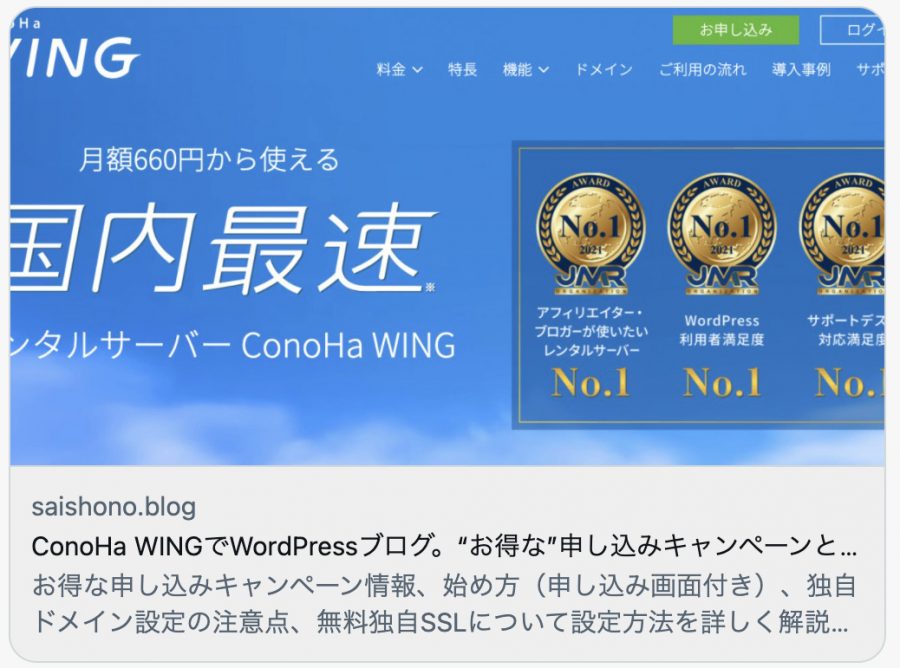
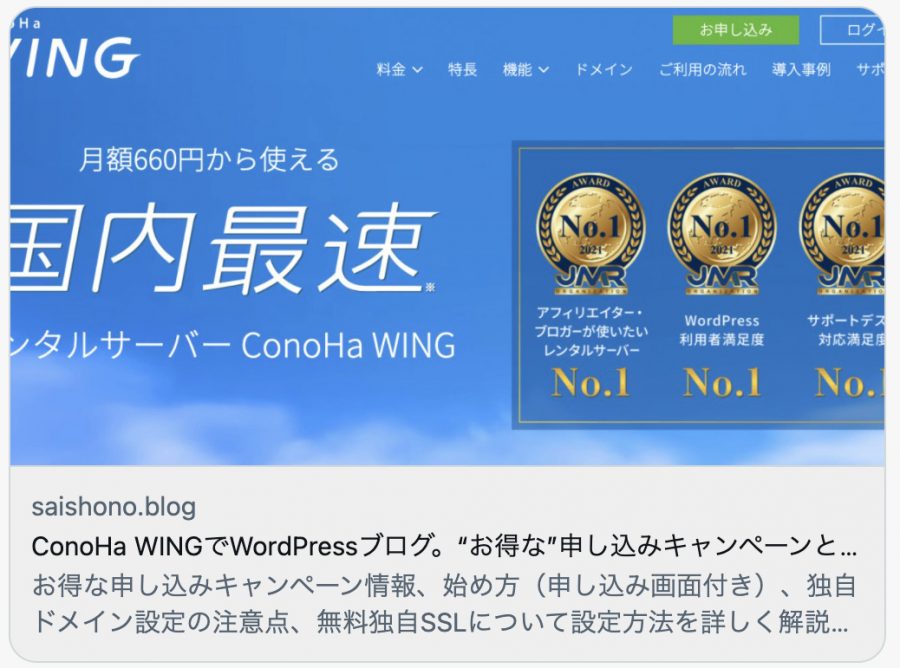
画像が大きく表示され、画像の下にテキストが入ります。
Googleアナリティクス(Google Analytics)との連携方法


「Googleアナリティクス」⇒『「トラッキングID」または「測定ID」』を入力します。
Googleアナリティクスでサイト分析を始めるときに発行されるID。
Googleアナリティクスは2020年10月にバージョンアップされましたが、従来の計測に使うIDを「トラッキングID」、新しい計測に使うIDを「測定ID」といいます。この2つのIDは現在も併用されています。
※ それぞれ確認方法は異なりますが、Googleアナリティクスの管理画面から確認できます。
サーチコンソール(Google Search Console)との連携方法


「ウェブマスターツール」⇒「Googleサーチコンソールの認証コード」を入力します。
サーチコンソールに自分のサイトを登録することによって取得できる、証明用のコード。
※ サーチコンソールの管理画面から確認できます。
「インデックスしない」をあえてオンにするときは?


最後に、SEO SIMPLE PACKには「○○をインデックスしない」をオン/オフで切り替える項目が複数あります。
デフォルトの初期設定でこの「インデックスしない」がオフになっているものを、オンにするとGoogleがその記事(コンテンツ)を認識しないようになるのですが…
たとえば、Googleがあまり評価していない、質の低い記事(コンテンツ)があったとします。
そのままの評価にしておくと、サイトの評価にも影響を及ぼすため、質の低い記事(コンテンツ)はGoogleが認識しないように外すという方法があります。
そういうとき、「インデックスしない」をオンにするわけです。
一般的に、WordPressが自動生成するカテゴリーやタグのアーカイブページは、Googleから質の低いページと認識されるようです。



自動生成のカテゴリーやタグのアーカイブページは「インデックスしない」をオンにしてもいいかもしれません
記事(コンテンツ)毎の設定では、選択ボックスの中から「noindex」が含まれる選択肢を選べば、「インデックスしない」をオンにするのと同じ意味になります。
リライトしても検索結果に出てこなかったり、検索順位が上がらなかったりする記事(コンテンツ)はいっそ「インデックスしない(noindex)」にしてサイトの評価を守ることも、SEO対策に効果があるといわれています。
自動生成ではないオリジナルのカテゴリーやタグのアーカイブページを作成しているときは、Googleの評価を得るため、「インデックスしない」をオフにします。



設定を変更したときは「設定を保存する」ボタンを忘れずに押しましょう